O que é e como cadastrar o Order Bump? - Checkout Sun
E aí, tudo bem? 🙂
O Order Bump é uma estratégia de negócio que possibilita ao cliente ter a oportunidade de obter outro produto complementar ao seu principal, aumentando o seu faturamento e os valores das vendas do seu negócio.
Você oferta um produto principal e dá a possibilidade do seu cliente escolher mais um produto na mesma compra. A melhor parte? Tudo em um único Checkout!
Por esse motivo, quando falamos sobre vender mais e aumentar as suas vendas, o Order Bump pode ser a ferramenta ideal para você. Com ele, todas as partes ficam satisfeitas: o cliente garante produtos que ele procura de forma simples e fácil, e o produtor garante um aumento em suas vendas!
Além de tudo, os dados do cliente são informados apenas uma vez, assim facilitando o processo de compra. Nós da Eduzz entendemos que seu tempo é muito valioso, e por esse motivo damos essa oportunidade de compra de dois conteúdos no mesmo Checkout.
Quando ativada, essa estratégia de negocio promete tornar a experiência do seu cliente ainda mais agradável.
OK, mas como o Order Bump funciona na prática?
Assim que seu cliente acessar sua página de checkout, preencher todos os dados pessoais e de pagamento, uma oferta limitada aparecerá! Com apenas um clique na caixinha você inclui o conteúdo na sua compra, sendo preciso apenas finalizar clicando em "Pagar e Receber Agora":
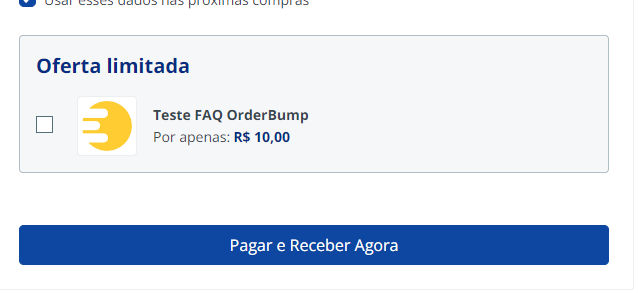
- Como criar um Order Bump
- Como ofertar mais de um Order Bump no mesmo produto
- Como editar um Order Bump
- Regras para criar um Order Bump
- O que não funciona no Order Bump
- Como visualizar minhas vendas de Order Bump
Como criar um Order Bump
![]() Em sua conta MyEduzz, clique em "Sun", no menu dos aplicativos:
Em sua conta MyEduzz, clique em "Sun", no menu dos aplicativos:
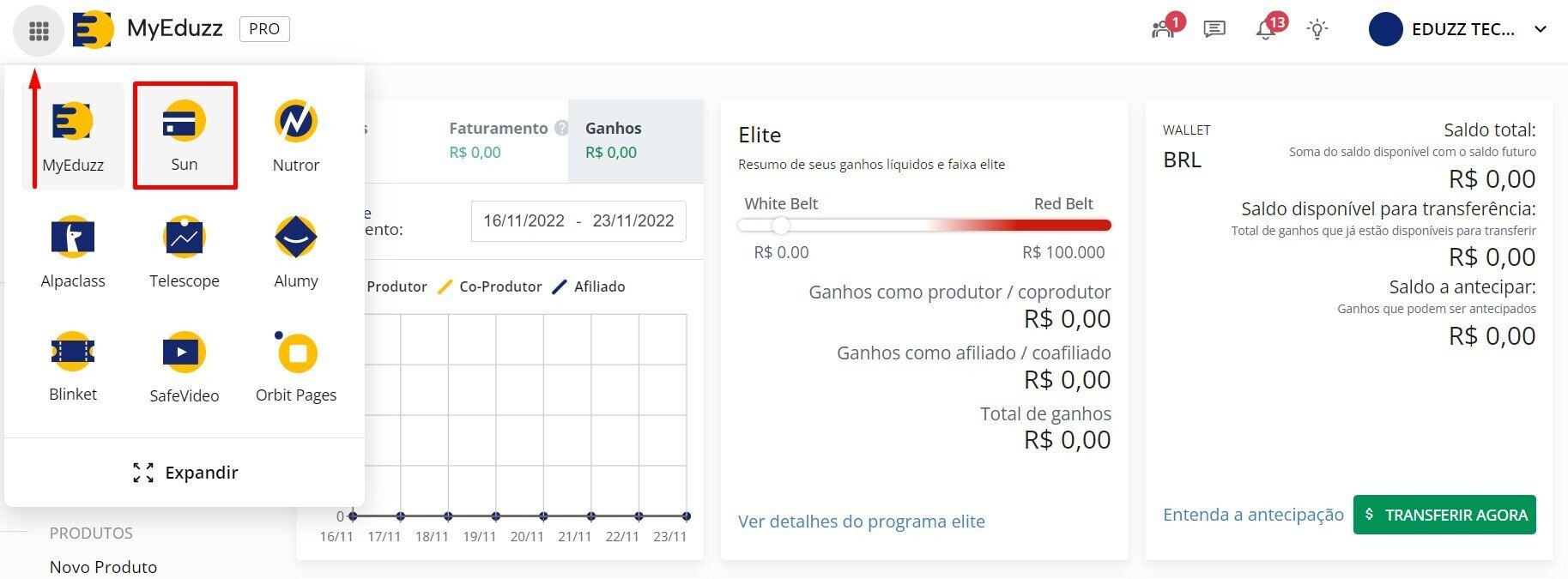
![]() Clique em "Order Bump", no menu lateral:
Clique em "Order Bump", no menu lateral:
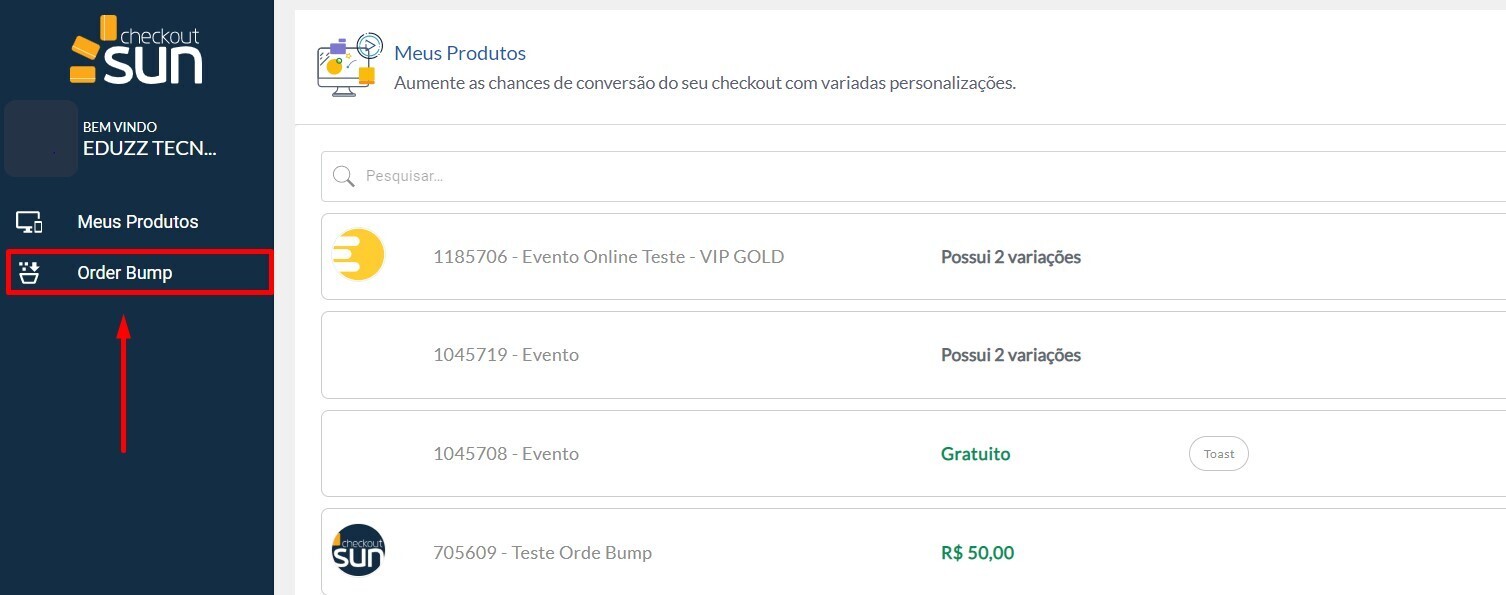
![]() Clique em "+ Novo Order Bump":
Clique em "+ Novo Order Bump":
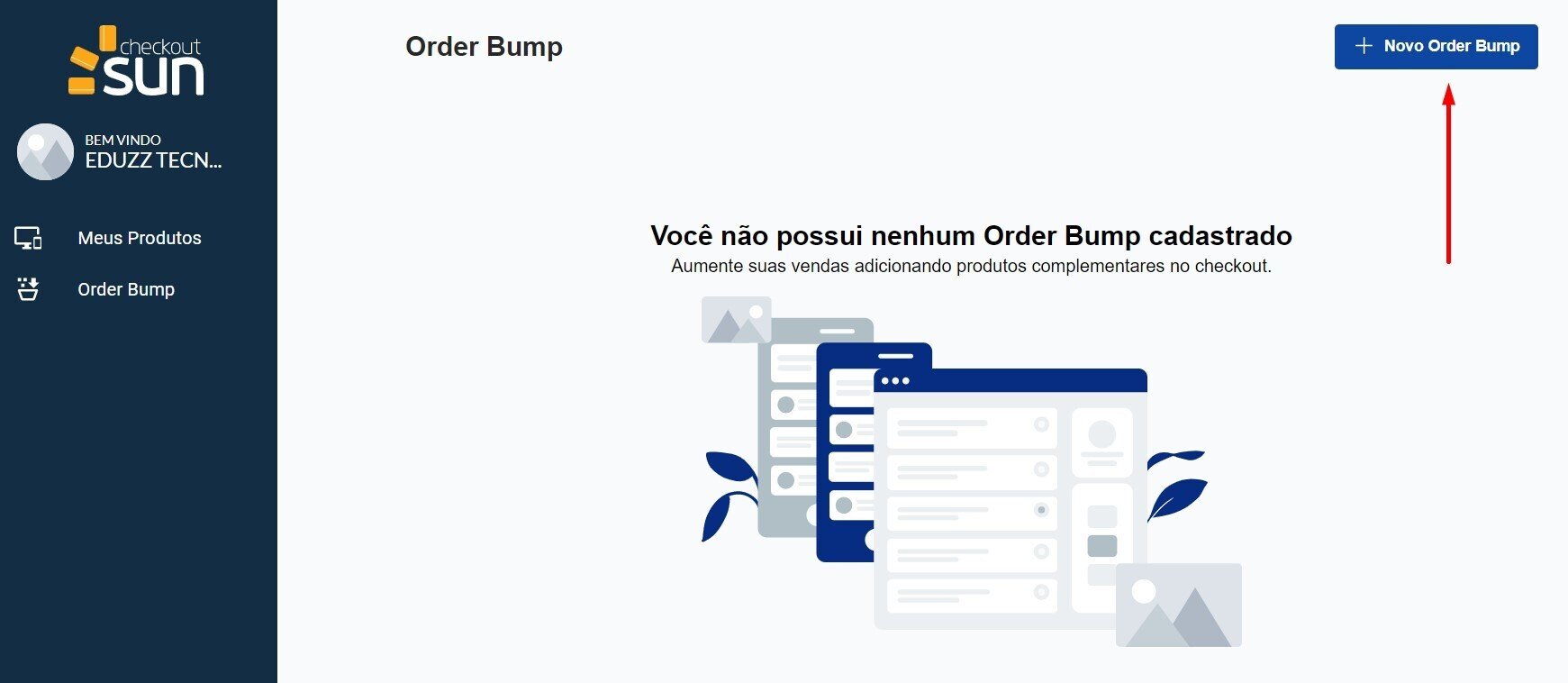
![]() Configure a chamada e descrição da sua oferta e, então, cliquem em "Selecionar Produto Principal":
Configure a chamada e descrição da sua oferta e, então, cliquem em "Selecionar Produto Principal":
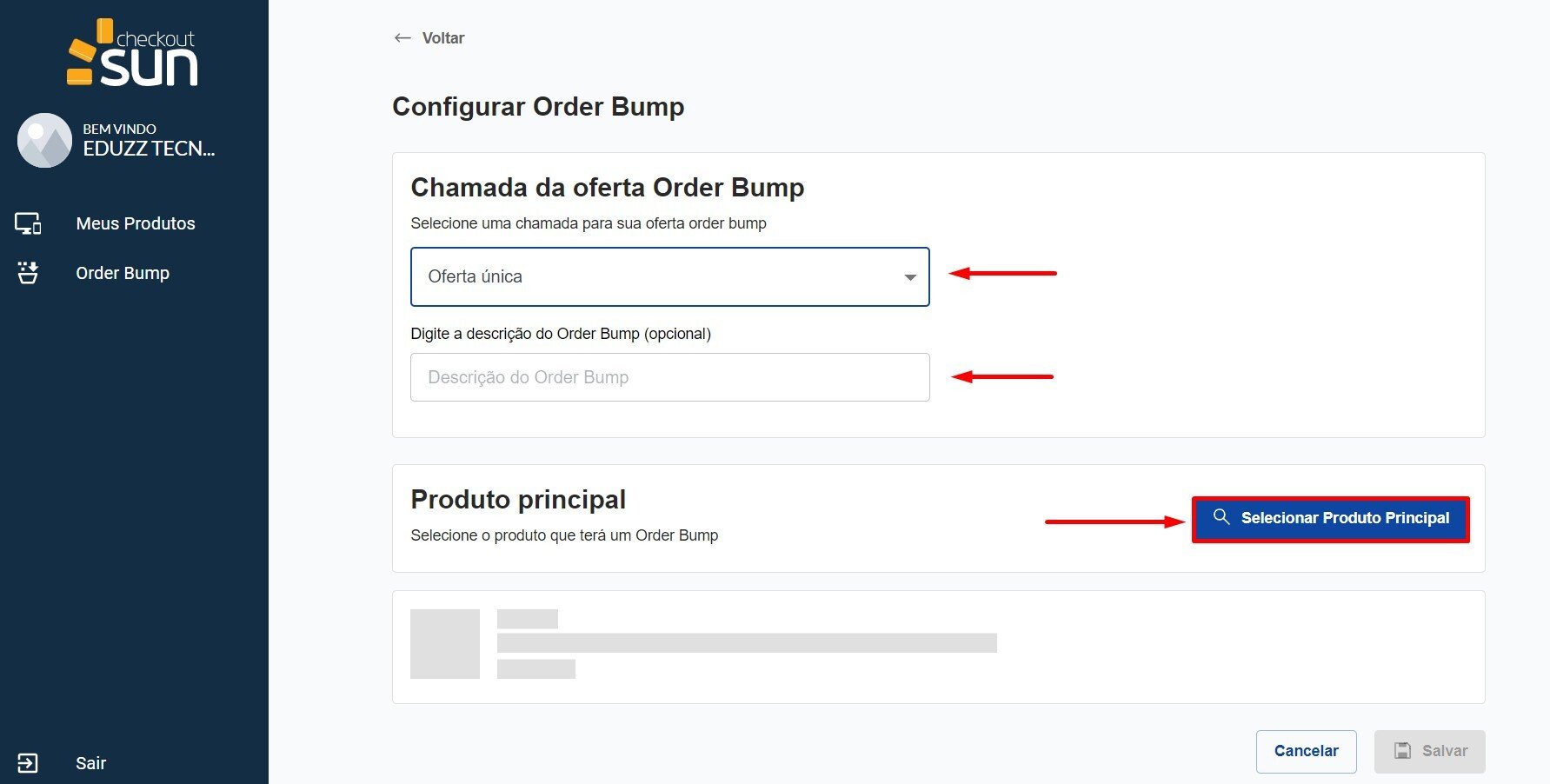
![]() Selecione o conteúdo que deseja como principal e vá em "Adicionar":
Selecione o conteúdo que deseja como principal e vá em "Adicionar":
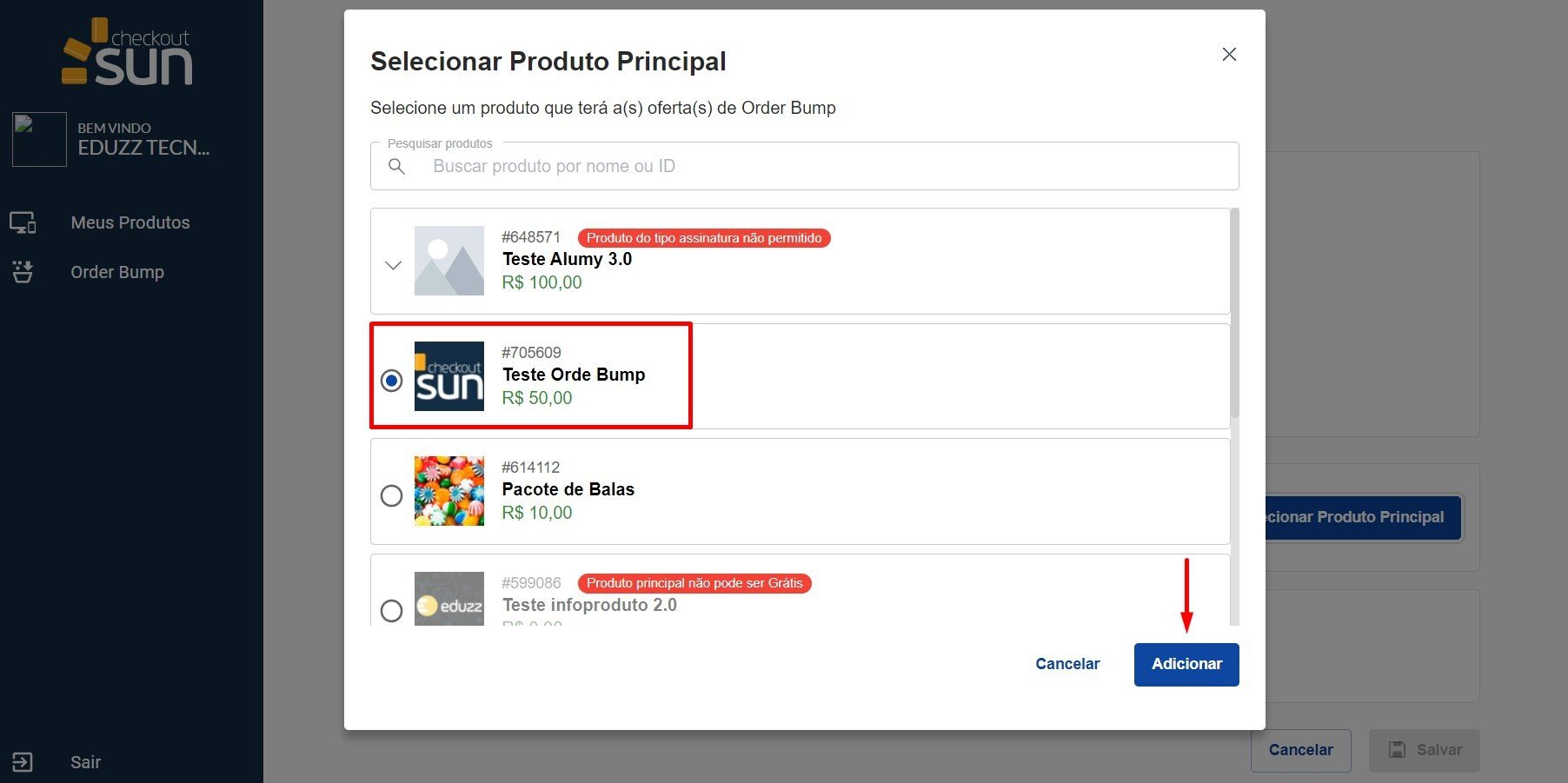
![]() Clique em "+ Adicionar Order Bump":
Clique em "+ Adicionar Order Bump":
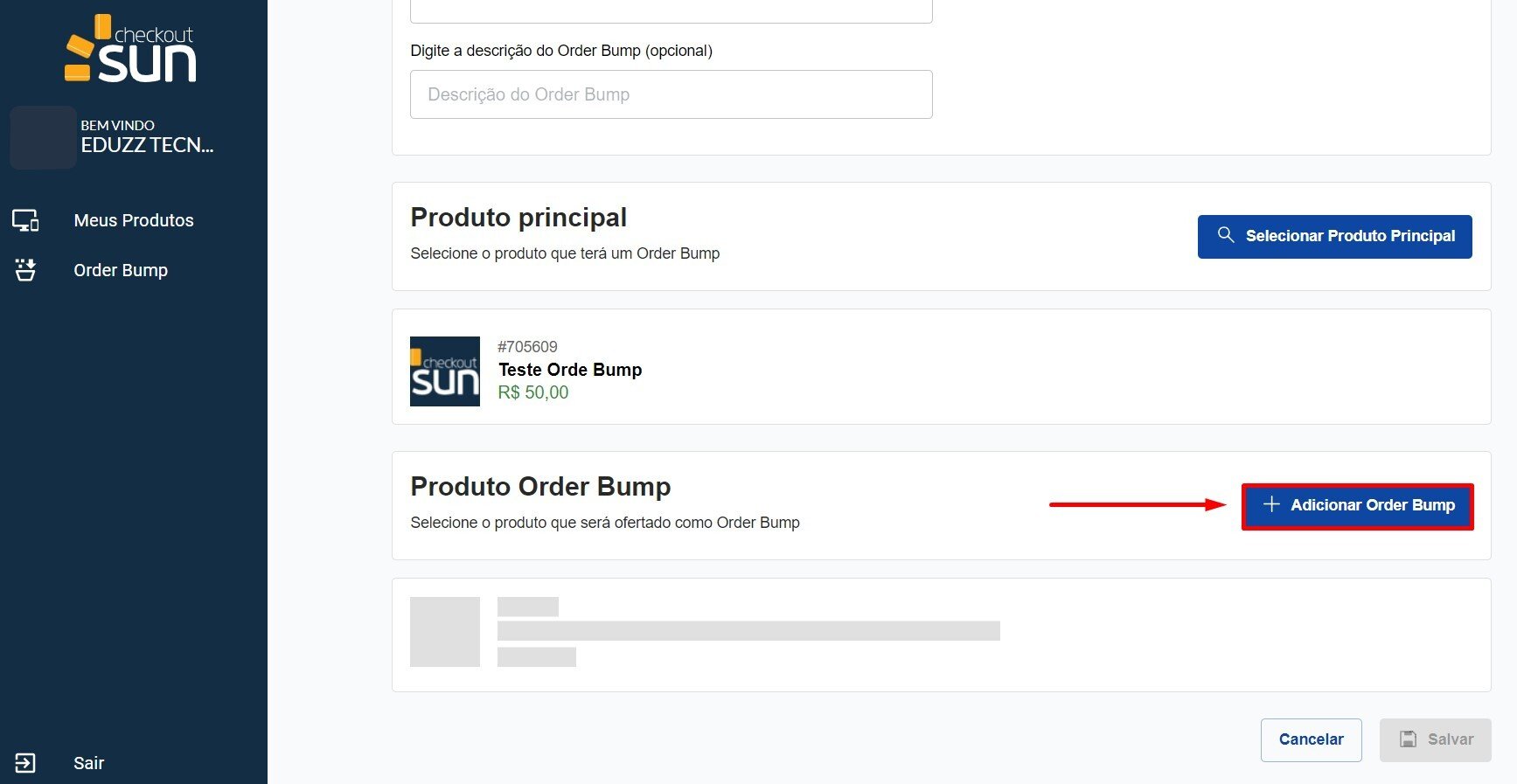
![]() Selecione o conteúdo que deseja ofertar como Bump e vá em "Adicionar":
Selecione o conteúdo que deseja ofertar como Bump e vá em "Adicionar":
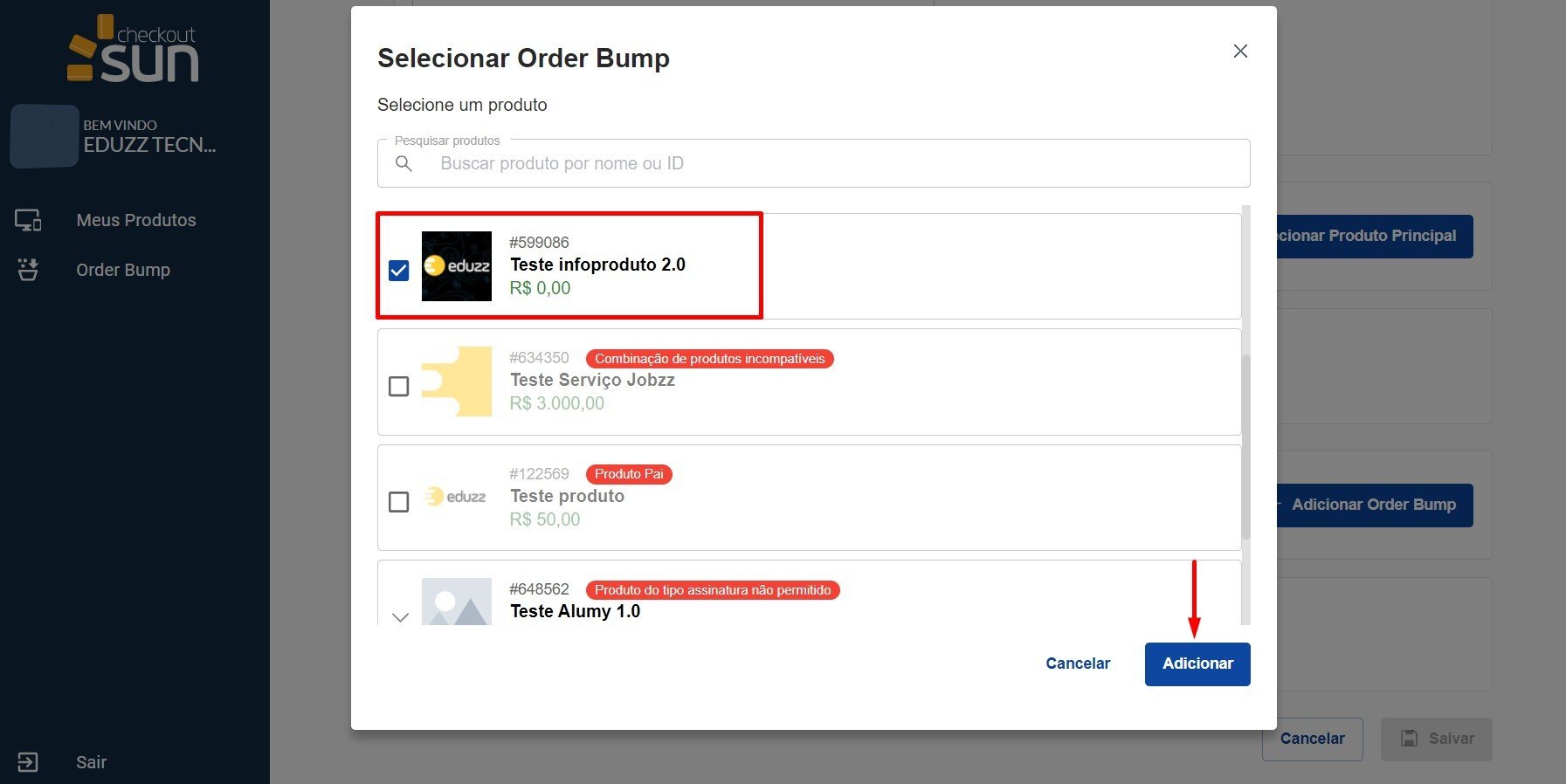
![]() Com tudo configurado, clique em "Salvar" para finalizar:
Com tudo configurado, clique em "Salvar" para finalizar:
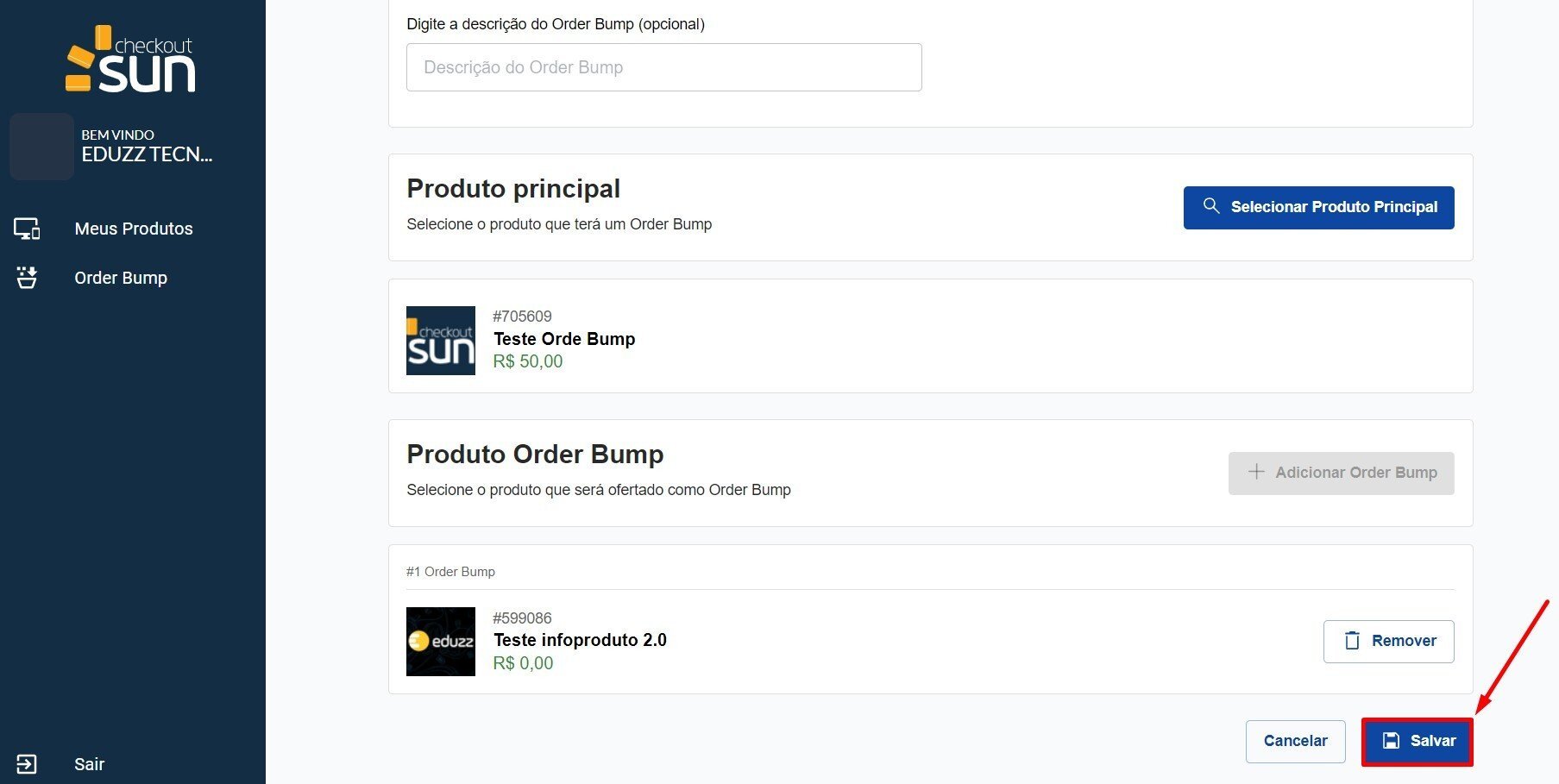
Pronto, sua foi criada!
Em caso de utilização do Order Bump pelo Checkout Elements, é possível também adicionar a descrição do produto selecionado como Order Bump. Para isso, após o passo ![]() , os campos de descrição aparecem como na imagem abaixo:
, os campos de descrição aparecem como na imagem abaixo:

Como ofertar mais de um Order Bump no mesmo produto
Você consegue cadastrar até 5 produtos atrelados ao produto pai para serem ofertados.
Basta selecionar mais de um produto na hora de cadastro e clicar em "Adicionar":
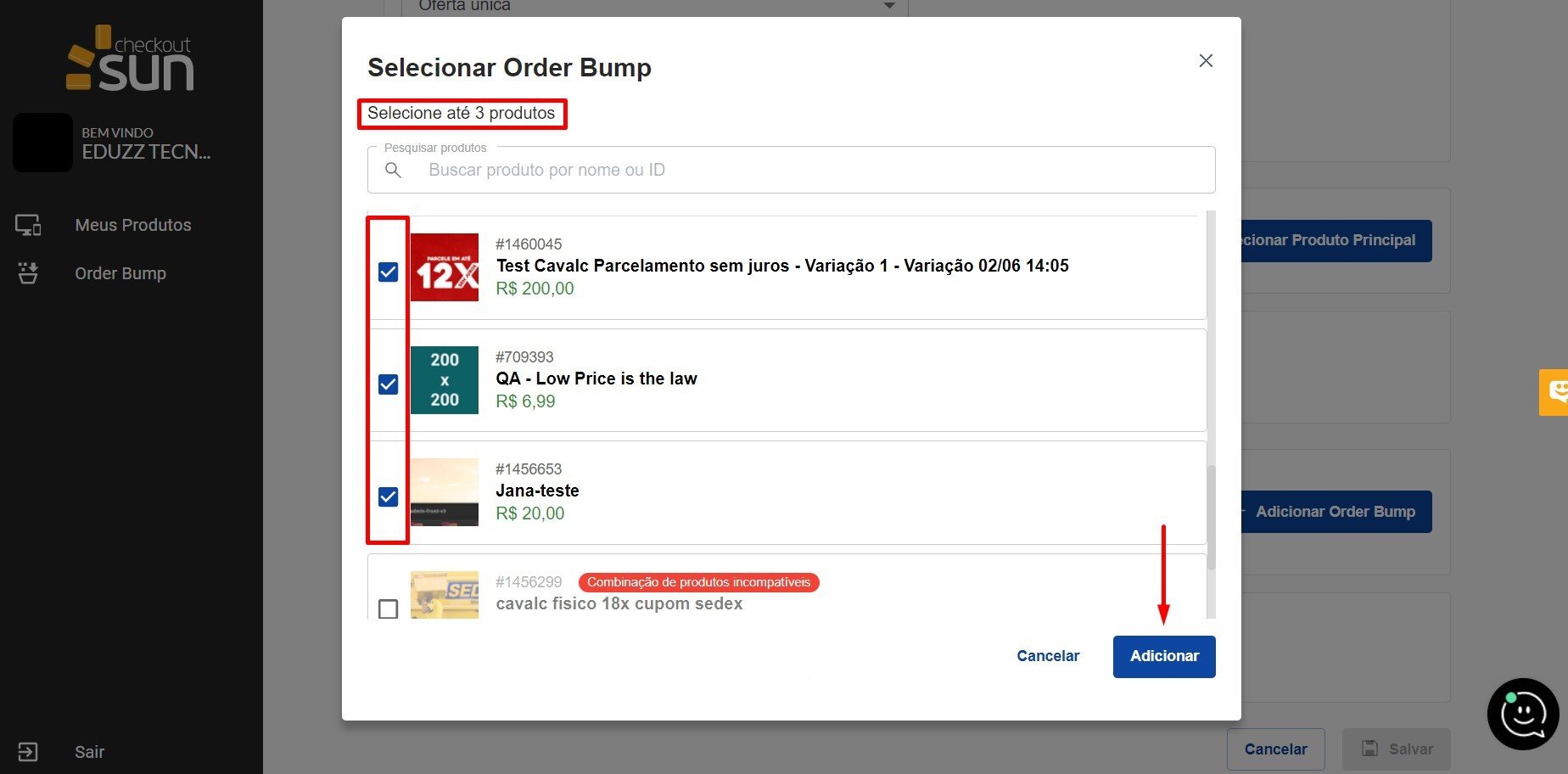
Como editar um Order Bump
![]() Clique em "Order Bump" no menu lateral e depois na oferta que deseja alterar:
Clique em "Order Bump" no menu lateral e depois na oferta que deseja alterar:
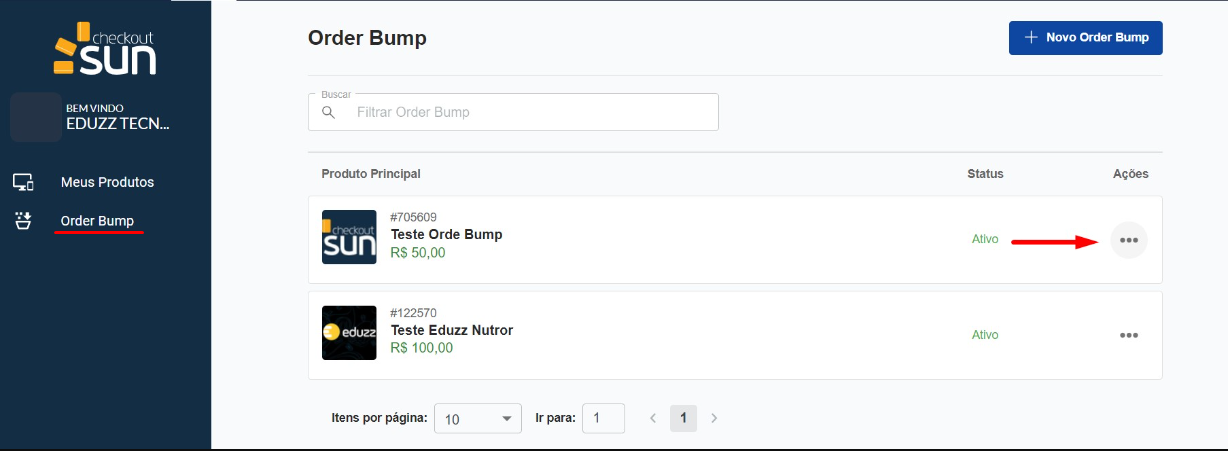
![]() Clique em "Editar" para alterar alguma configuração da oferta ou, se preferir, é possível também "ativar/desativar" o Order Bump selecionado clicando sobre a alavanca:
Clique em "Editar" para alterar alguma configuração da oferta ou, se preferir, é possível também "ativar/desativar" o Order Bump selecionado clicando sobre a alavanca:
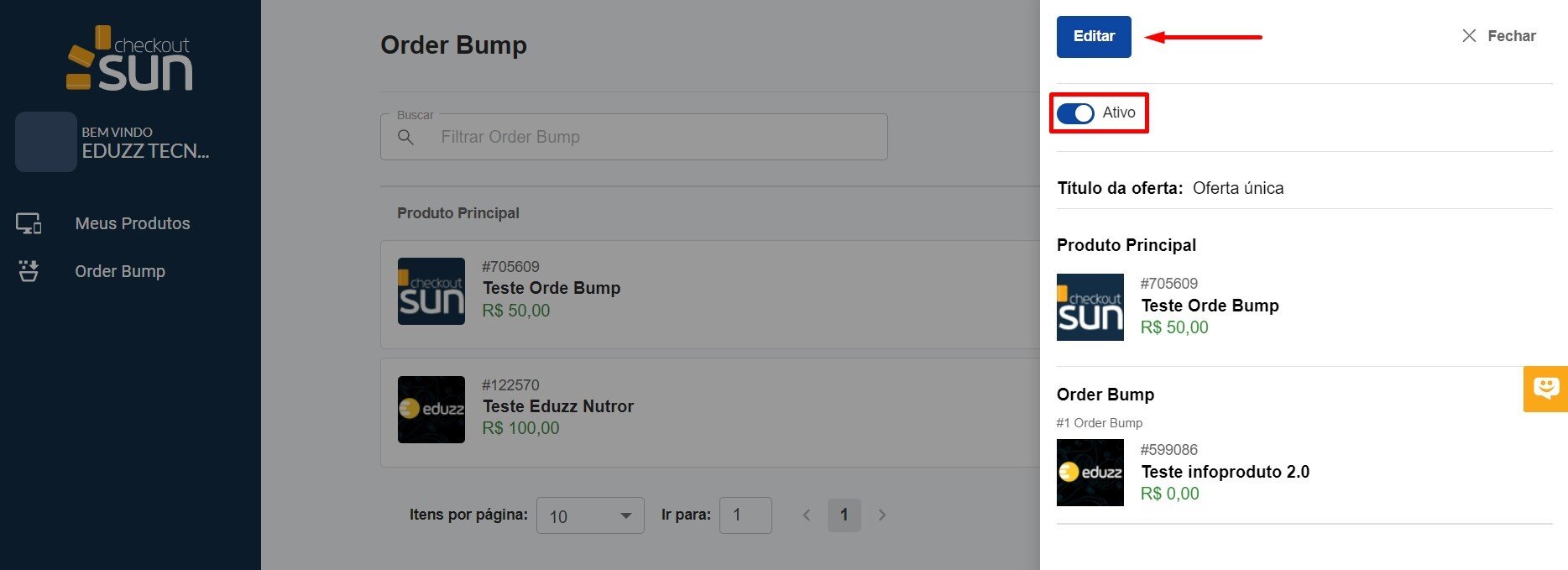
Regras para criar um Order Bump
Para Infoprodutos:
- Order Bump funciona somente para UMA oferta;
- Infoproduto (principal) ofertar um infoproduto grátis;
- Produto físico (principal) ofertar um infoproduto;
- Produto ticket (principal) ofertar um infoproduto;
- Order bump funciona para todos os templates;
- É possível configurar um Order Bump de produto físico em um Checkout de infoproduto. Porém, essa condição existe apenas para o checkout Elements;
- Se algum order bump pedir endereço, mas o produto principal (primeiro produto) não pedir, o Checkout pedirá endereço;
- Cupom de desconto só é aplicado no produto principal (Ex.: O cliente abriu o produto X, que possui order bump para o produto Y, porém, o cupom é aplicado somente para o X).
Para Produtos Físicos:
- Caso o frete seja Correios, os tipos de frete e ORIGEM dos produtos devem ser IGUAIS.
Ex.: Origem de ambos os produtos deve ser São Paulo/SP.
Considera-se o tipo de frete do produto principal (Ex.: Sedex (principal) → Sedex (oferta)) - Tipos de frete que funcionam em conjunto:
- Grátis (principal) ofertar um produto com frete Grátis;
- Fixo (principal) ofertar um produto com frete Fixo;
- Grátis (principal) ofertar um produto com frete Fixo;
- Fixo (principal) ofertar um produto com frete Grátis;
- Correios (principal) ofertar um produto com frete Grátis;
- Correios (principal) ofertar um produto com frete Fixo.
O que não funciona no Order Bump
- Produto grátis como principal;
- Produtos cadastrados com cobrança do tipo ''valor aberto'';
- Produtos cadastrados com cobrança do tipo ''recorrência (assinatura)'';
- Produtos PAI;
- Produtos com entrega do tipo PIN;
- Order Bump não funciona com Upsell (u = 1);
- Order Bump não funciona com exit popup (modal de saída);
- Caso o Order Bump seja um Produto Físico ofertando outro Produto Físico e o frete seja Correios, o tipo de frete de ambos os produtos devem ser iguais (Ex.: em um cenário onde um produto só envia via PAC e o outro somente Sedex, não é permitido que o Order Bump seja cadastrado).
Como visualizar minhas vendas de Order Bump
É muito fácil visualizar as vendas que foram realizadas através da ferramenta Order Bump! Basta seguir os passos abaixo:
Na página principal do MyEduzz, clique em "Minhas Vendas" no menu lateral. Após, clique em "Filtros Avançados":
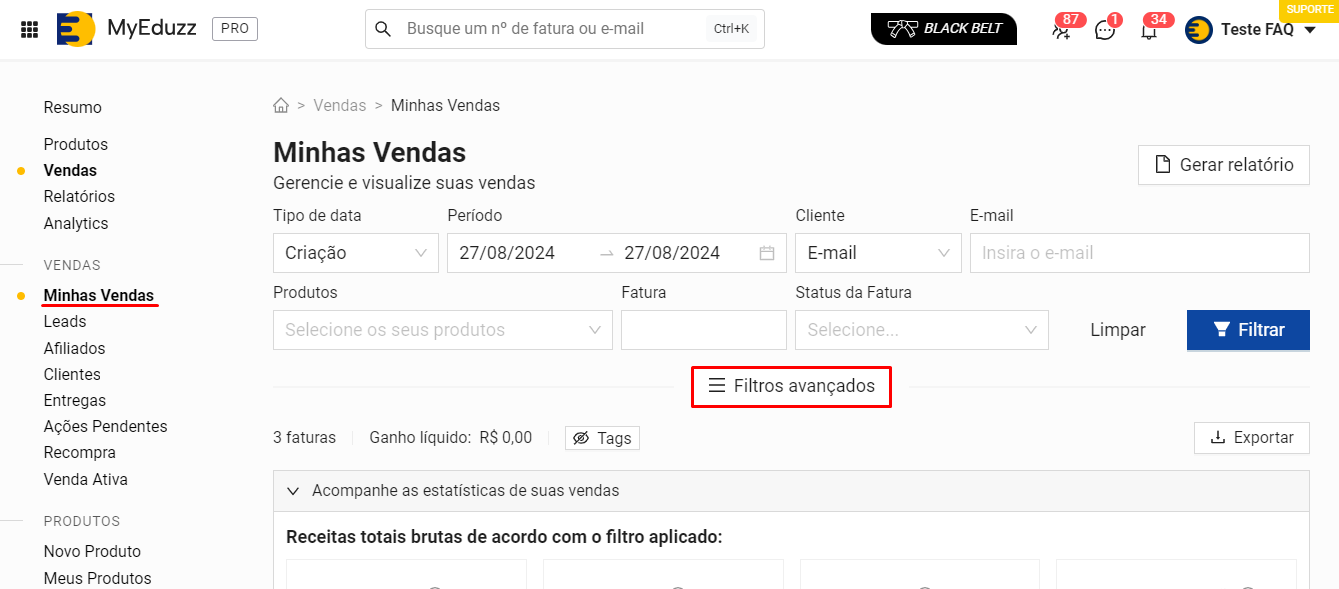
![]() Procure a sessão "Filtros Específicos" e marque a opção "Order Bump". Por fim, clique em "Filtrar":
Procure a sessão "Filtros Específicos" e marque a opção "Order Bump". Por fim, clique em "Filtrar":
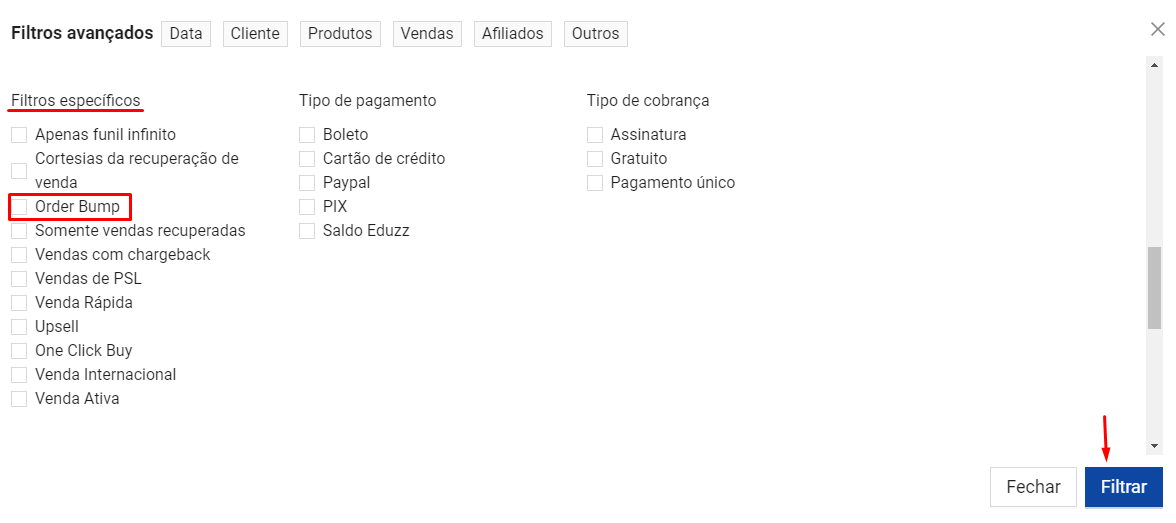
E pronto! Caso você possua vendas por Order Bump elas aparecerão na listagem.
Ficamos muito felizes em te ajudar!😃
Ainda precisa de ajuda? Estamos prontos para te atender! 🙂
Caso ainda haja dúvidas, envie uma solicitação à nossa equipe de suporte por meio do link do formulário.
Neste link, serão solicitadas algumas informações para validar sua identidade. É por meio dele que você poderá relatar seu problema, permitindo que sua dúvida seja encaminhada à equipe de atendimento e garantindo que sua solicitação seja devidamente atendida. 😉